Los paneles de propiedades proporcionan acceso contextual a los parámetros que se utilizan para crear y editar operaciones.
El panel de propiedades flota sobre el área del gráfico e, inicialmente, aparece en la parte superior izquierda del área gráfica. Los paneles se pueden cambiar de tamaño, combinarlos con el explorador del modelo y moverlos a otra ubicación e, incluso, a un monitor secundario. Los paneles de propiedades utilizan secciones ampliables en lugar de fichas.
Conceptos clave
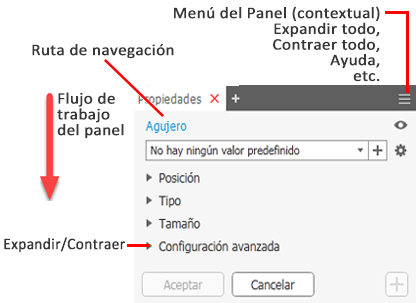
- Flujo de trabajo: el flujo de trabajo del panel de propiedades va de arriba abajo. Cualquier propiedad que configure o cambie puede afectar a las propiedades de las secciones que se encuentran debajo. Una propiedad no afecta a las propiedades de las secciones anteriores.
- Ruta de navegación: pase rápidamente de editar la operación a editar el boceto asociado. Cambie el nombre de la operación o del boceto directamente desde la ruta de navegación. A la derecha de la ruta de navegación se encuentra la opción Vista preliminar. Puse en el icono de la opción para activar o desactivar la vista preliminar.
- Valores predefinidos: use los valores predefinidos para crear definiciones de operaciones reutilizables. Para obtener más información sobre los valores predefinidos, consulte Procedimiento para trabajar con valores predefinidos.
-
Ediciones de valor: aplique ediciones de valor pulsando Intro o Tab para ir al siguiente campo. Pulse CTRL+Intro para crear la operación y cerrar el panel de propiedades. Cuando un valor no es válido, cambia a color rojo. Cuando el valor es válido, su color es negro.
Los campos de edición incluyen resaltado transversal entre el panel de propiedades y los controles de edición en el lienzo.
- Expandir/Contraer: las secciones del panel se pueden expandir para mostrar los parámetros de edición y también se pueden contraer para ocultar los parámetros de uso poco frecuente.
- Menú Opciones avanzadas del panel: el menú desplegable ofrece acceso a Mostrar/ocultar valor predefinido, a la Ayuda y a otras configuraciones avanzadas. El menú se adapta al contexto. Por ejemplo, al crear o editar una operación, la lista de menú contiene opciones relacionadas solo con la operación que se edita. Al trabajar en el navegador, el menú del panel se corresponde con el estado del navegador de modelo, y así sucesivamente.
 Crear nueva <operación>: haga clic para crear la operación con la configuración actual y empezar a crear otra operación usando la misma configuración. Puede cambiar cualquiera de los parámetros en caso necesario y, a continuación, crear otra operación.
Crear nueva <operación>: haga clic para crear la operación con la configuración actual y empezar a crear otra operación usando la misma configuración. Puede cambiar cualquiera de los parámetros en caso necesario y, a continuación, crear otra operación.
- Anclaje: el panel de propiedades se puede anclar en cualquier ventana gráfica de la aplicación Inventor o en el navegador, o bien quedar flotando sobre la aplicación o en el escritorio. De esta manera, podrá colocar el panel o el navegador donde considere oportuno. Al acoplar el panel a una estructura de ventana, la arista de la estructura de destino se resalta.
- Visualización: los paneles recuerdan el estado de visualización más reciente y lo utilizan la próxima vez que se acceda a ellos.
Ruta de navegación
Las rutas de navegación horizontales muestran la ubicación actual o activa en la jerarquía de documentos. Pueden proporcionar acceso a documentos, operaciones y bocetos en función del tipo de documento.
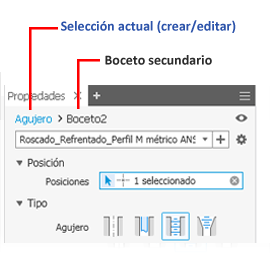
Normalmente, el primer modo del panel de propiedades es el de definición de operación. Puede hacer clic en el texto de la ruta de navegación para cambiar de Operación a Boceto o viceversa. El texto de la ruta de navegación del entorno seleccionado se muestra en color azul.
Al cambiar de entorno, en el entorno actual se confirman los cambios realizados antes de que se produzca el cambio. Por lo tanto, al cambiar a Boceto desde Operación, se creará la operación definida antes de que el entorno cambie. Al volver a cambiar de Boceto a Operación, cualquier cambio de geometría de boceto se acepta antes de que el entorno cambie. Los campos del panel de propiedades se actualizan con el cambio de entorno.
- Haga clic en el texto de la ruta de navegación que quiera editar para activarlo.
- Vuelva a hacer clic para pasar al modo de edición.
- Modifique el texto.
- Pulse Intro para terminar la edición. El nombre del nodo del navegador se actualiza al pulsar Aceptar para completar la operación.
Menú del panel de propiedades
El menú del panel de propiedades contiene parámetros relacionados con el contexto activo de creación o edición. Por ejemplo, con el comando Agujero, puede elegir entre hacer una selección previa de centros y compartir de forma automática el boceto activo o asociado cuando haya centros no consumidos, es decir, usados para crear agujeros, y limitar la selección de la ventana solo a los centros. Las entradas del menú son contextuales, solo se muestra lo que utilizará el comando.

En la mayoría de los casos, estos parámetros están activados de forma predeterminada. Seleccione la entrada de menú correspondiente para desactivar la opción. El estado del panel de propiedades de estas opciones se mantiene de una sesión a otra. Por lo tanto, si desea utilizarlas posteriormente, tendrá que volver a activarlas. Las opciones también varían en función de si el archivo es de tipo IAM o IPT.
Para obtener más información sobre cómo compartir bocetos, consulte Compartir bocetos y operaciones
Navegación por el panel de propiedades
Puede pulsar el tabulador para saltar de un campo a otro, ya sea en el panel de propiedades o en un lienzo. Cuando lo pulsa para saltar en el lienzo, las fichas se corresponden con los parámetros mostrados. Cuando lo pulsa para saltar en el panel de propiedades, va cambiando entre los parámetros que aparecen en el panel. En los campos correspondientes se produce resaltado transversal.
Panel de propiedades y edición en el lienzo
Cuando cree o edite las operaciones, puede utilizar los campos de edición del panel de propiedades o los del lienzo, así como los manipuladores de operación, para modificar los valores.
En el siguiente ejemplo se utiliza la operación Agujero para ilustrar los distintos puntos de acceso a los valores de parámetro.
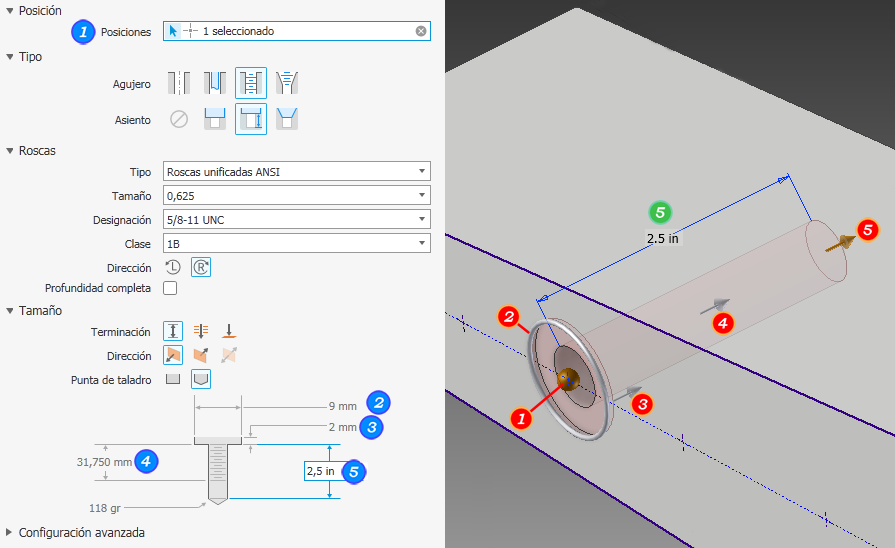
- Cuando el control de edición está activado y se está modificando activamente un valor, la tecla Intro solo afecta a ese valor.
- Cuando el panel está activo en un campo que no es de edición, con la tecla Intro finaliza la definición de la operación (lo mismo que ocurre al pulsar Aceptar) y se cierra el panel de propiedades.
Cuando un campo de edición está activo, se puede realizar el proceso de definición de la operación y cerrar el panel de propiedades con Ctrl+Intro.
Propiedades avanzadas
Esta sección se rellena con las opciones más avanzadas en función del tipo de operación que se va a crear.
Comportamiento de Deshacer
- Tiene un comando activo y se muestra un cuadro de diálogo o el panel de propiedades: Deshacer cancela el comando activo.
- Tiene un comando activo y no se muestra un cuadro de diálogo ni el panel de propiedades: Deshacer cancela el comando activo y retrocede un paso.
- No tiene un comando activo: con Deshacer se retrocede un paso.